SQL Server 2022, Microsoft의 관계형 데이터베이스 제품의 최신 버전이 마무리 단계에 접어들었습니다. 본 안내서에서는 SQL Server 2022를 기본 설정으로 설치하는 방법을 안내해 드리겠습니다.
계획 및 전제 조건
SQL Server 2022 설치를 시작하기 전에 첫 번째 단계는 무료로 가입하여 공개 미리 보기 또는 CTP 2.0(Community Technology Preview) 릴리스라고도 알려진 것을 완료하는 것입니다. 이 작업은 이 페이지에서 수행할 수 있으며, 해당 페이지에서는 Windows용 SQL Server 2022의 64비트 버전도 다운로드할 수 있습니다.
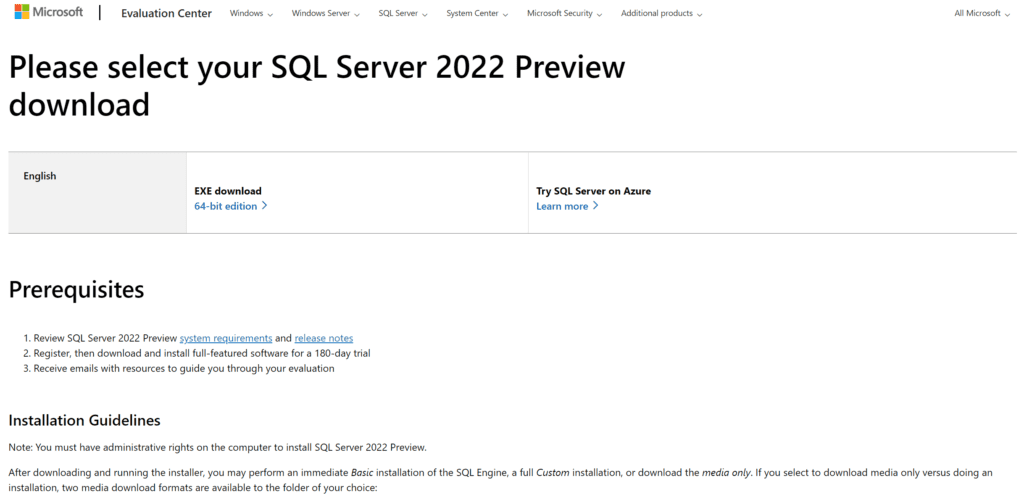
ISO 파일을 다운로드하고 서버에 복사한 후 설치를 시작할 수 있습니다. 이 가이드를 위해, 새로운 Windows Server 2022 VM을 Windows Server 2022 Active Directory Hyper-V 랩 환경에서 만들고 도메인에 가입했습니다. 내 Hyper-V VM은 모두 패치되었고 4개의 vCPU와 8GB의 RAM을 할당했습니다.
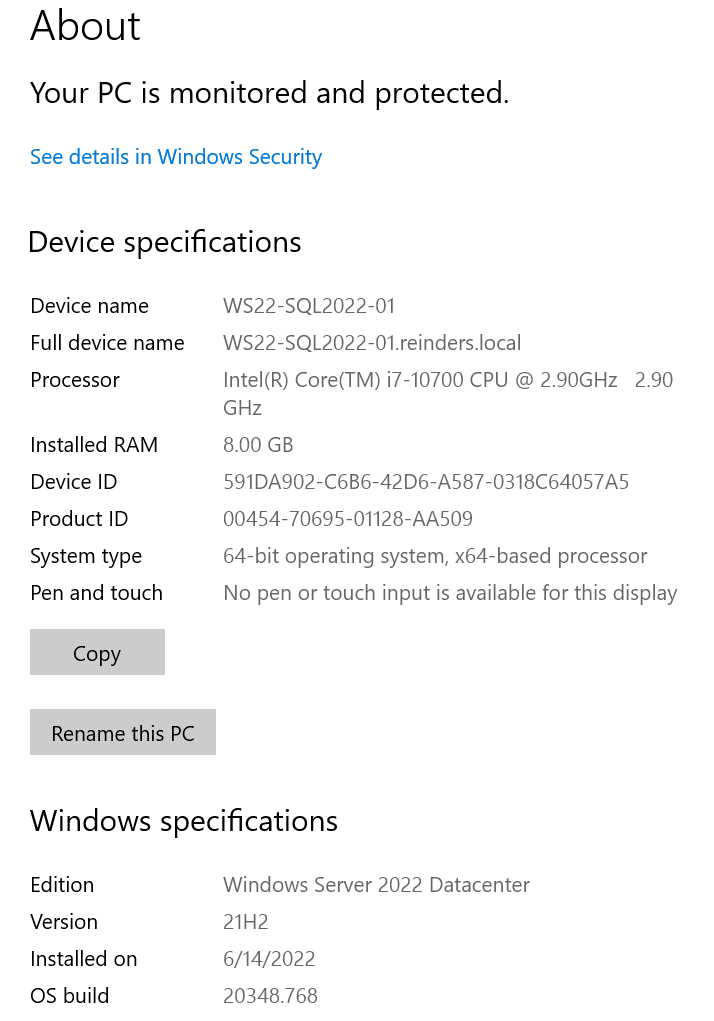
파일 탐색기에서 ISO를 마우스 오른쪽 단추로 클릭하고 ‘ 마운트‘를 클릭했습니다.
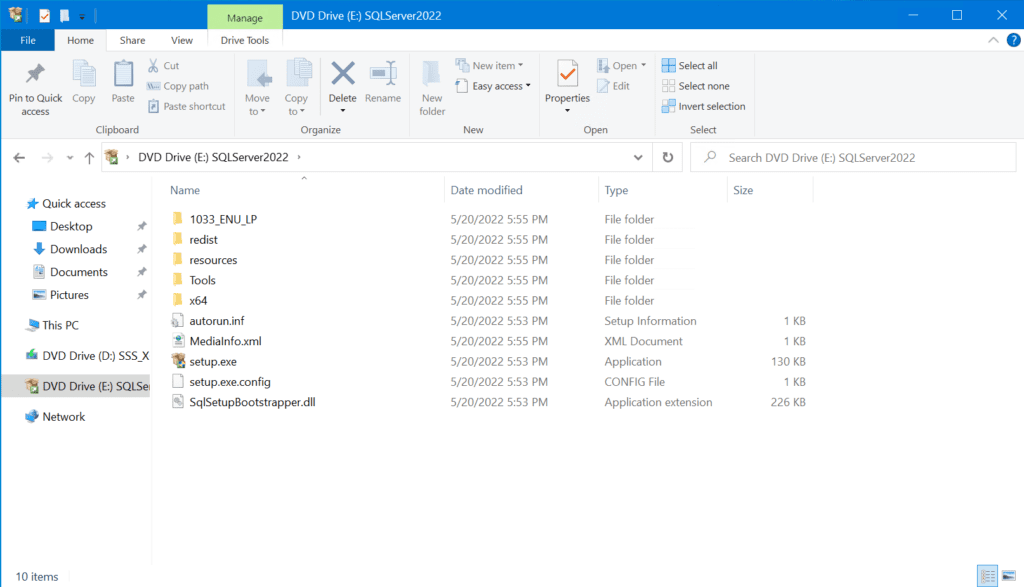
폴더에서 setup.exe를 두 번 클릭하면 설치가 시작됩니다!
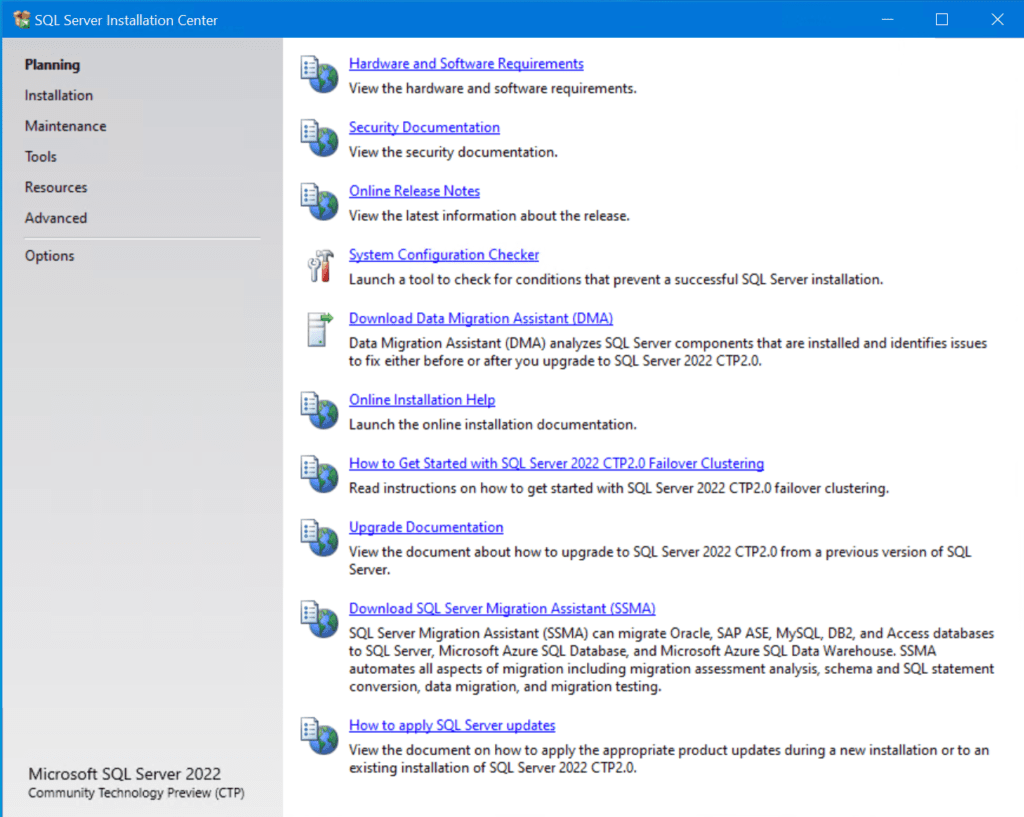
SQL Server 2022를 성공적으로 설치하려면 데이터베이스 관리자와 IT 전문가가 수행해야 할 많은 준비 작업이 있습니다. 설치 프로그램의 ‘계획’ 카테고리에는 많은 문서 링크가 있습니다. 환경에 가장 적합한 설치 시나리오를 수행하고 가이드를 제공하며 불필요한 설정 문제를 피하고 최상의 설치를 유효성 검사하기 위해이를 읽는 것을 권장합니다.
최소한으로, 서버 구성의 필수 전제 조건이 충족되었는지 확인하기 위해 시스템 구성 검사 도구를 실행하는 것도 권장합니다.
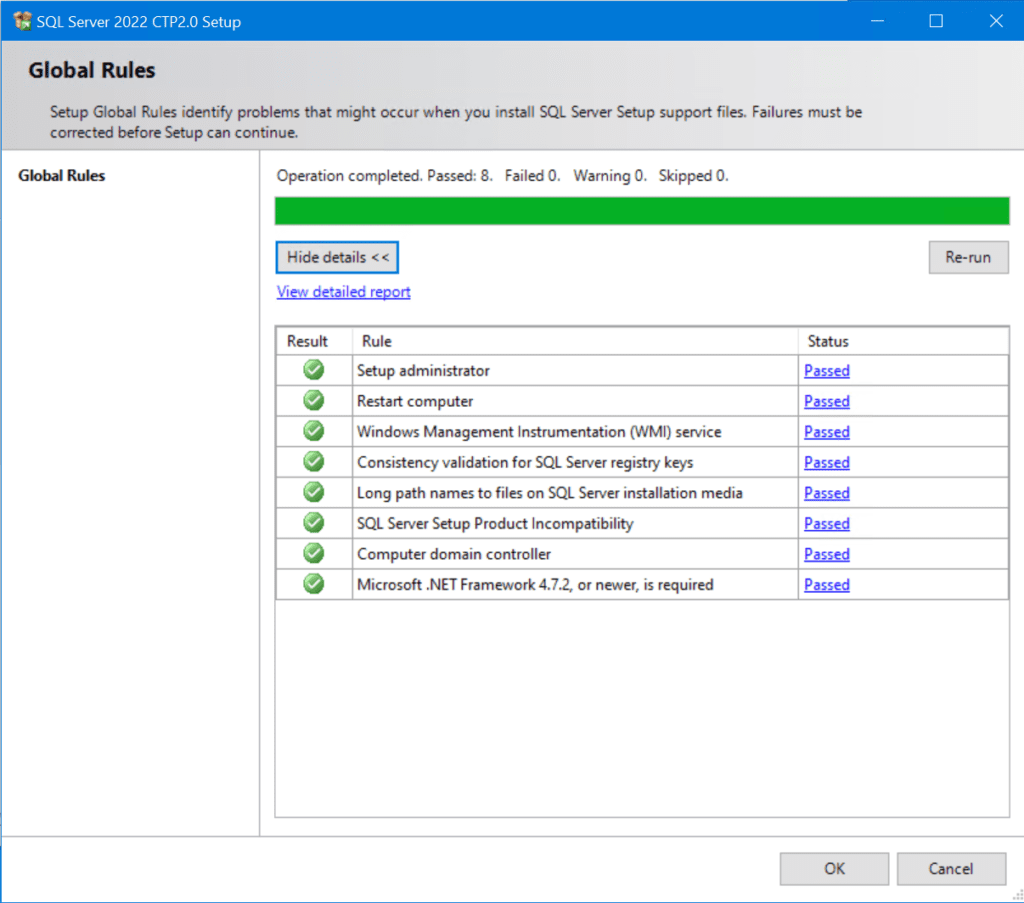
SQL Server 2022 설치
설치를 시작하려면 먼저 왼쪽에 있는 ‘설치’ 카테고리를 클릭한 다음 최상위 선택 ‘새로운 SQL Server 독립 실행 설치 또는 기존 설치에 기능 추가’를 선택합니다.
활성화 화면에서 ‘평가판’으로 설정된 상태를 유지할 수 있습니다. 프로덕션 환경에서는 아마도 어떤 종류의 볼륨 라이선스 키 (VLK)를 입력해야 합니다.
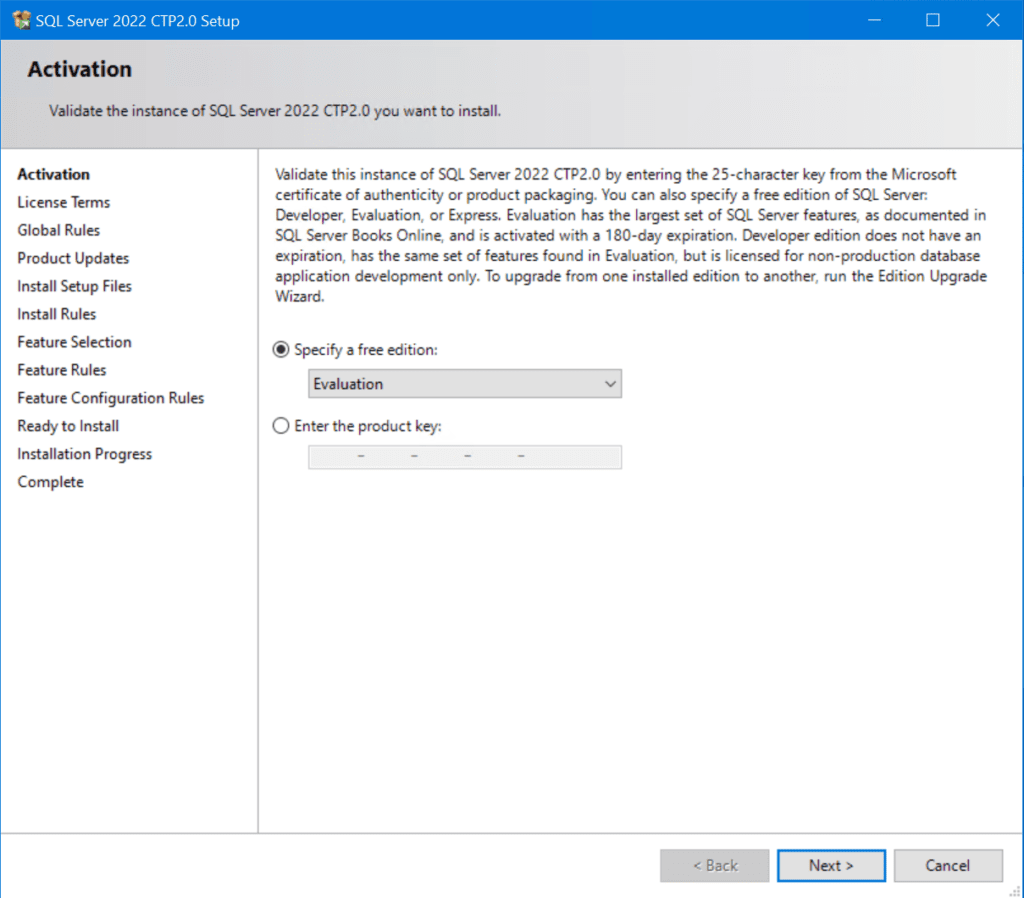
라이선스 약관 화면에서 약관을 수락하는 확인란을 확인하고 다음을 클릭합니다.
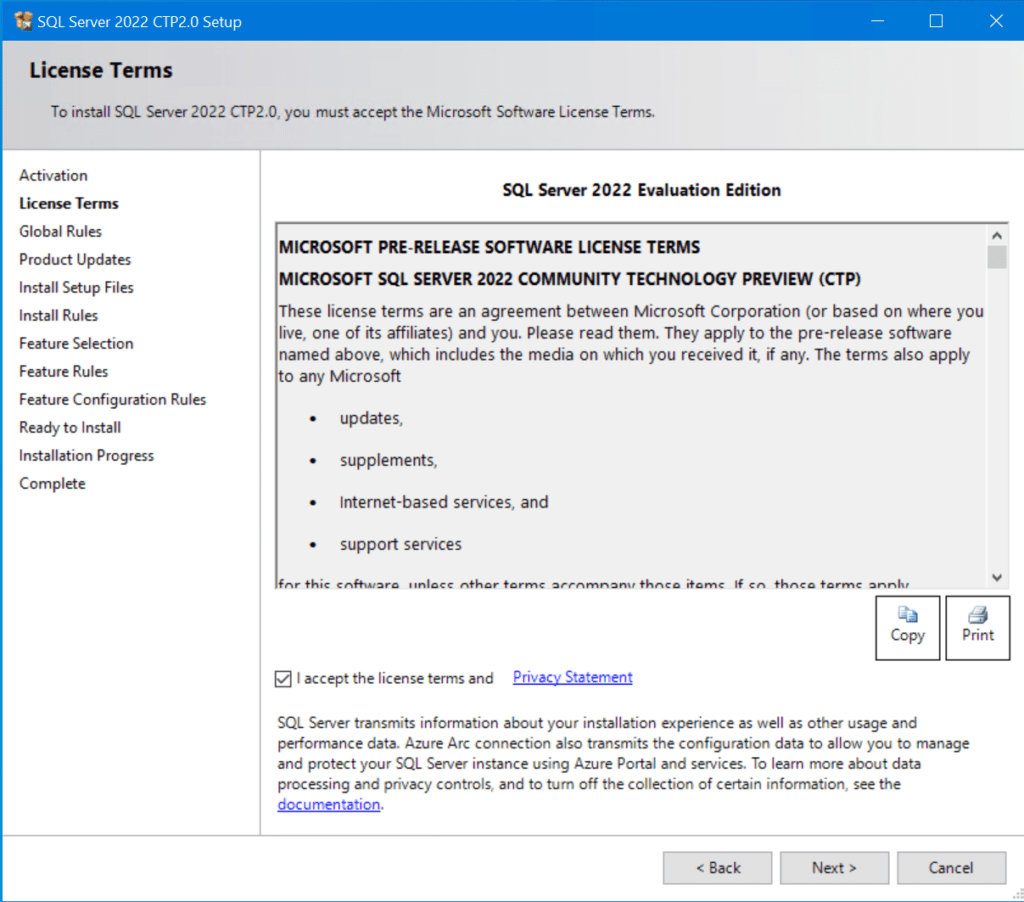
다음 카테고리인 전역 규칙은 설치를 시작하기 전에 실행했던 선결 조건 검사를 수행할 것입니다. 여기서 새로운 내용은 없습니다. ?
제품 업데이트 페이지에서 SQL Server Setup이 업데이트를 검색할 수 없다는 오류가 발생했습니다. 제 서버는 Edge에서 인터넷 액세스가 있고 Windows 업데이트에서 업데이트를 받을 수 있기 때문에 ‘CTP 2.0’ 릴리스의 문제로 가정하겠습니다. 일단 이 부분은 봐주도록 하겠습니다. 다음을 클릭합니다.
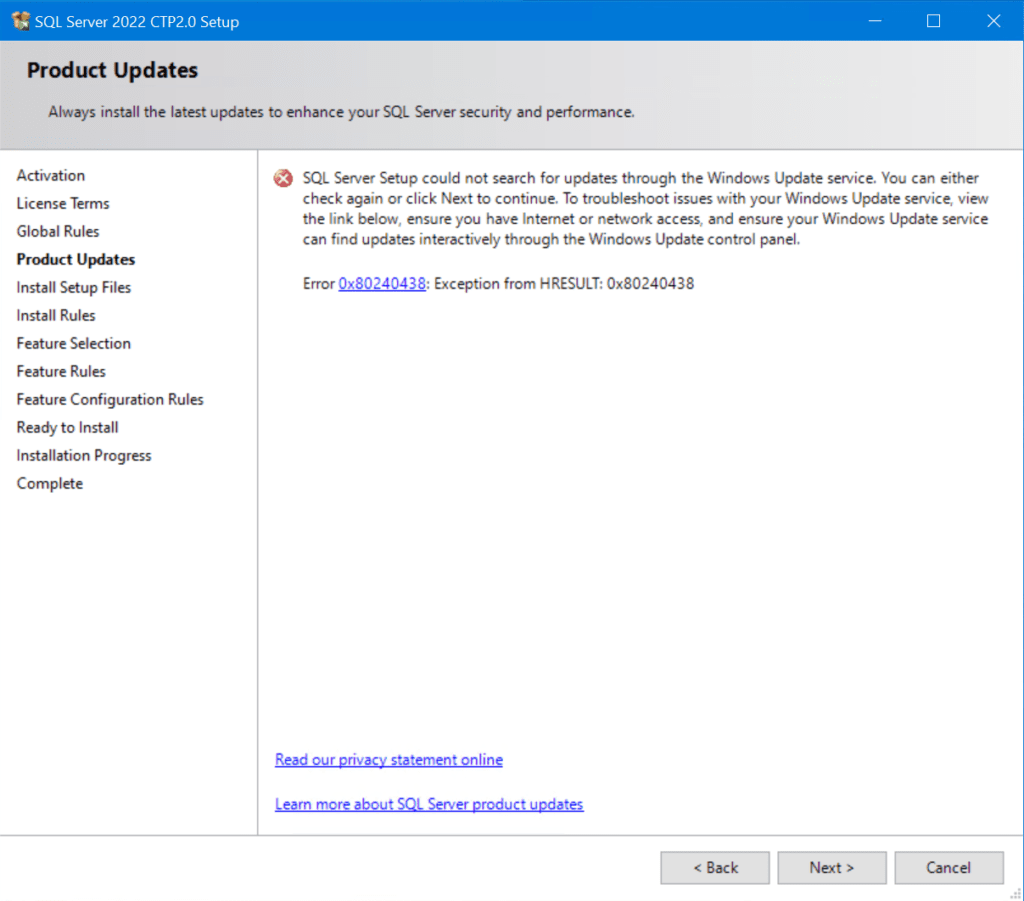
다음 카테고리는 설치 파일 설치와 설치 규칙입니다. 첫 번째는 간단하지만 두 번째는 현재 구성에 대해 추가로 확인 작업을 실행할 것입니다.
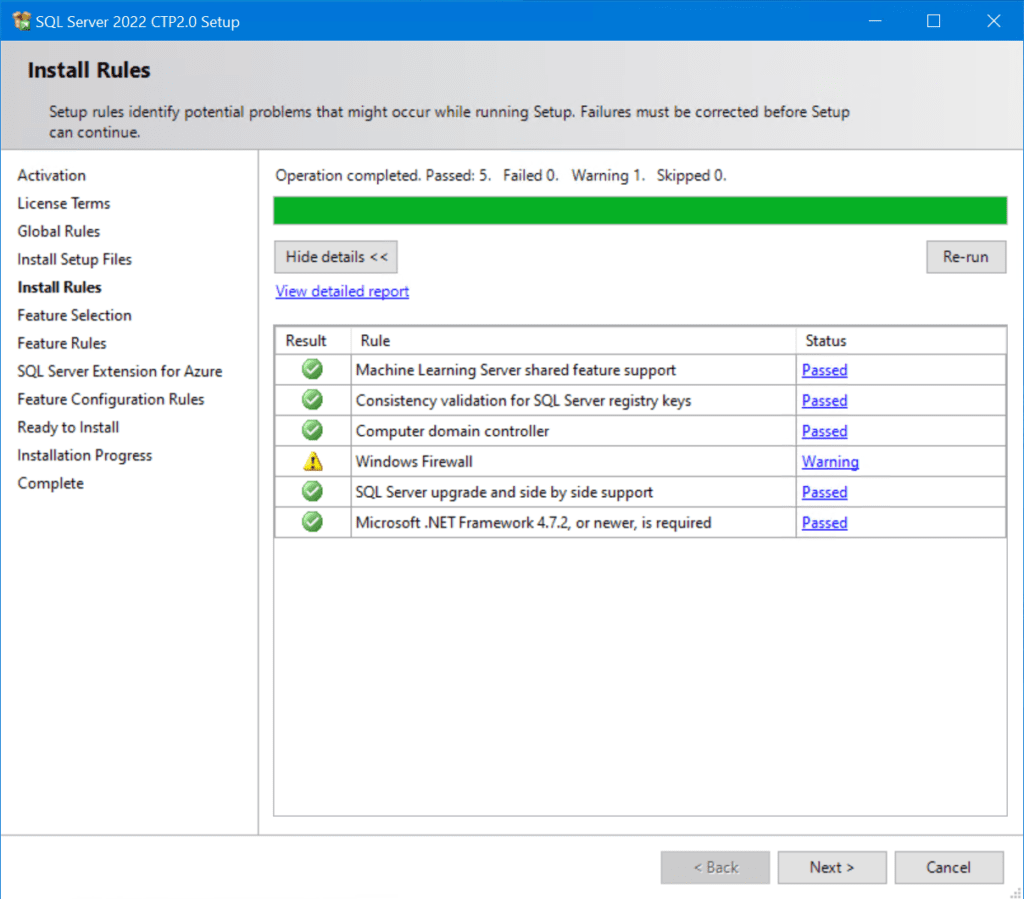
‘Windows 방화벽‘ 섹션에 표시된 경고는 정상입니다. Windows 방화벽이 서버에서 활성화되어 있습니다 (기본값). SQL 트래픽 및 SQL 원격 액세스가 올바르게 작동하려면 적절한 포트가 열려 있고 사용 가능한지 확인해야 합니다.
그 다음으로, 복잡한 ‘기능 선택‘ 단계가 있습니다. 여기에는 여러 옵션이 있으며, 이 때 설치 프로그램의 핵심 부분에 접근하게 됩니다.
이곳에서 선택하는 가장 일반적인 기능은 ‘데이터베이스 엔진 서비스’입니다. 이것은 서버에서 SQL 데이터베이스를 관리하는 서비스를 제공합니다.
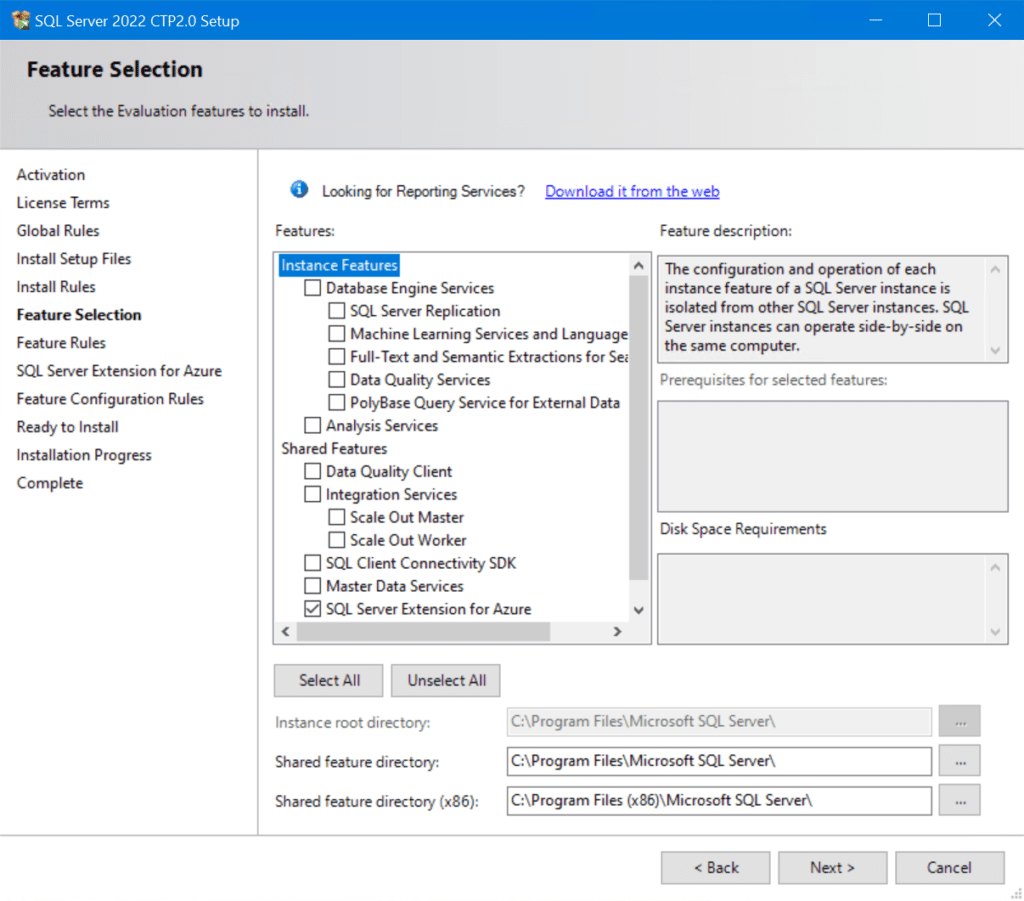
여기에는 많은 옵션이 있습니다. 각 항목을 클릭하여 기능 설명을 확인하세요. 이 게시물의 목적을 위해 상대적으로 간단하게 유지하고 ‘데이터베이스 엔진 서비스‘를 선택하고 다음을 클릭하겠습니다.
‘인스턴스 구성‘ 범주화면에서 기본 인스턴스 이름(MSSQLSERVER)을 유지하겠습니다.
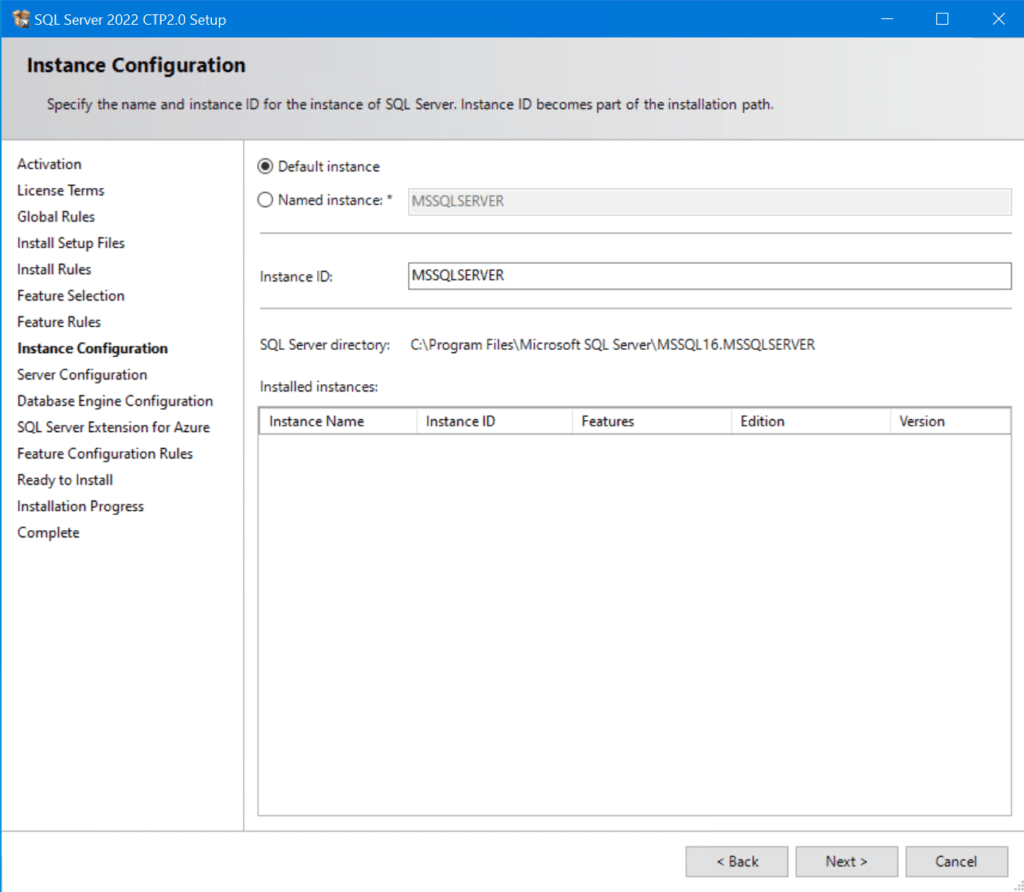
‘서버 구성’ 화면은 SQL Server를 지원하는 다양한 SQL 역할을 위한 SQL 서비스 계정을 지정하는 곳입니다. SQL Server 데이터베이스 엔진을 위한 서비스 계정을 만드는 것을 강력히 권장합니다. 여기서는 여전히 기본 설정을 유지해도 이 구성은 여전히 잘 작동할 것입니다.
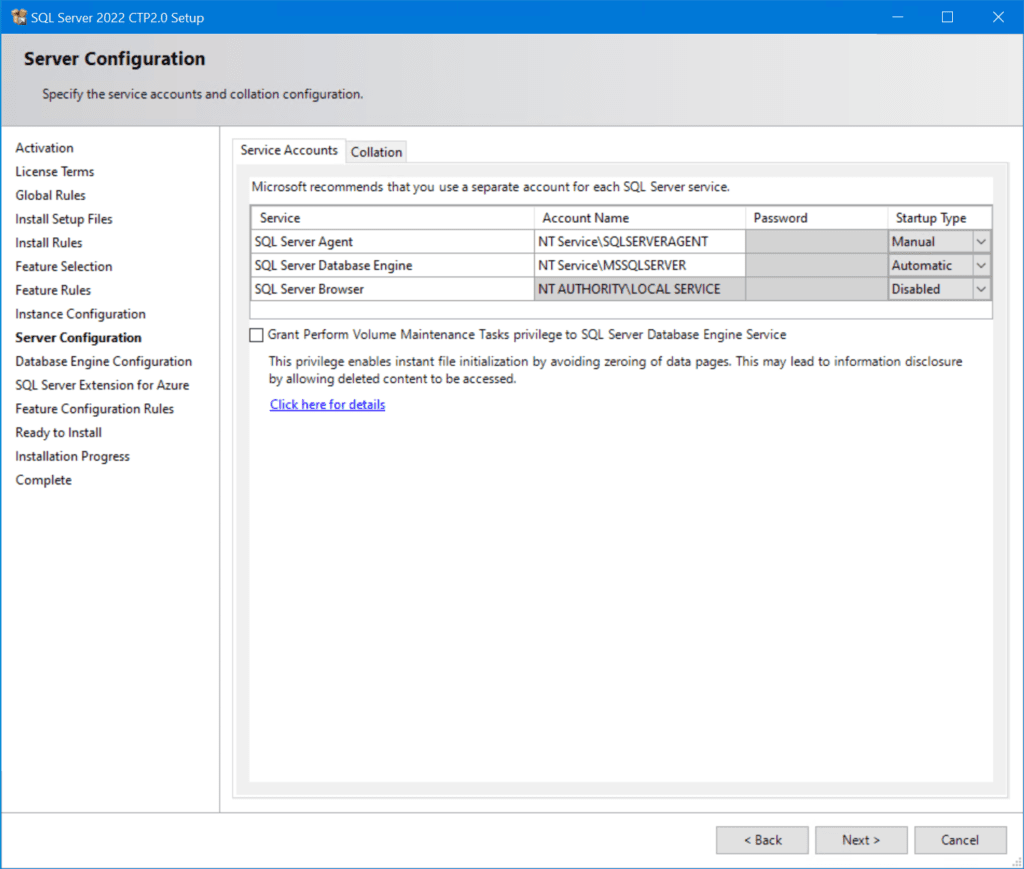
자, 이제 데이터베이스 엔진 서비스의 핵심을 조정할 준비가 되었습니다. 데이터베이스 엔진 구성 화면에서 확인하고 변경할 여러 탭이 있습니다.
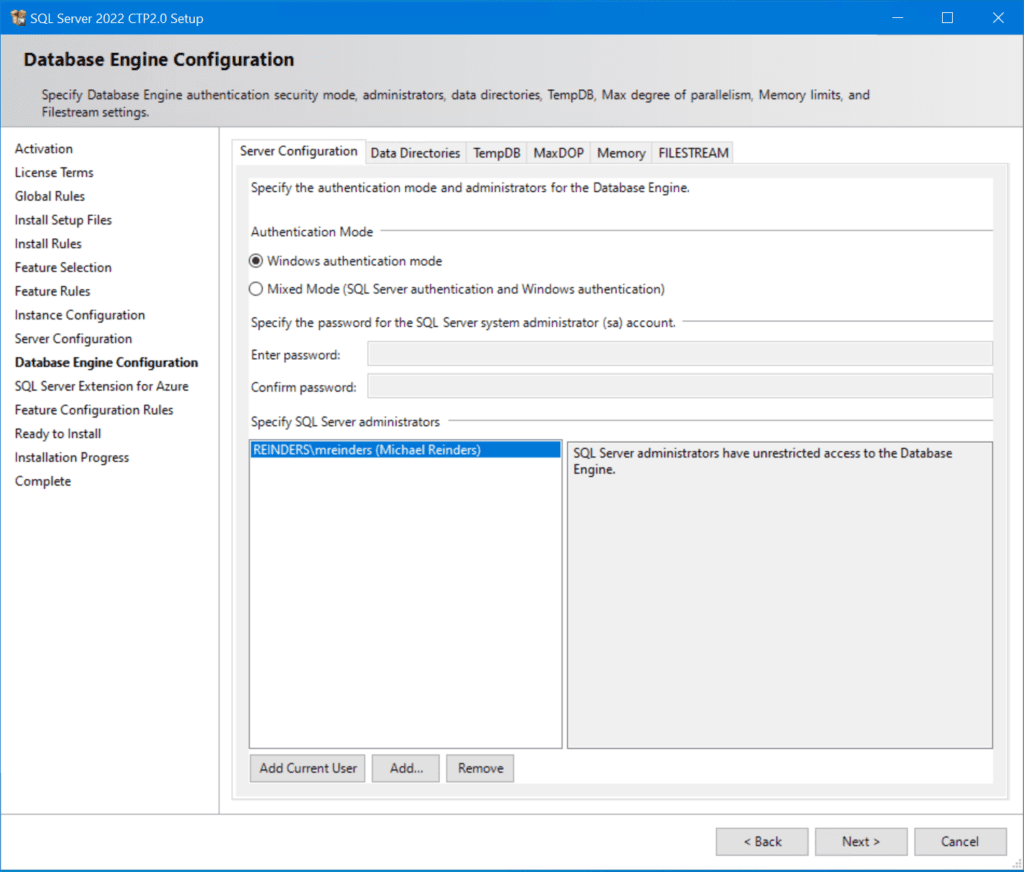
일반적으로 ‘현재 사용자 추가’ 버튼을 클릭하여 현재 로그인한 계정을 SQL Server 관리자 목록에 추가합니다. 하지만 여기서는 환경에 따라 이 작업이 필요하지 않거나 심지어 보안상 좋은 관행이 아닐 수 있습니다. 그래도 지금은 괜찮습니다.
‘추가..’ 버튼을 클릭하여 추가 SQL 관리자를 추가할 수 있습니다. ‘인증 모드’ 옵션은 이 게시물의 범위를 벗어납니다. 이 옵션들에 대해 더 많은 정보는 이 지원 페이지에서 확인할 수 있습니다.
상단의 ‘데이터 디렉토리’ 탭을 클릭하십시오. 또한, 최상의 관행을 위해 사용자 데이터베이스, 사용자 로그 데이터베이스, 백업 디렉토리 등을 별도의 파티션에 격리시키는 것이 좋습니다. 물리적 서버나 가상 환경(또는 Azure)에서 옵션이 있는 경우 별도의 물리 볼륨이 더 좋습니다.
다음으로 ‘TempDB’ 탭을 클릭하고 Temp 데이터베이스를 저장할 대체 드라이브를 지정하십시오. SQL Server 2022를 더 조정하여 필요에 맞게 더 조정할 수 있는 다른 옵션이 있습니다.
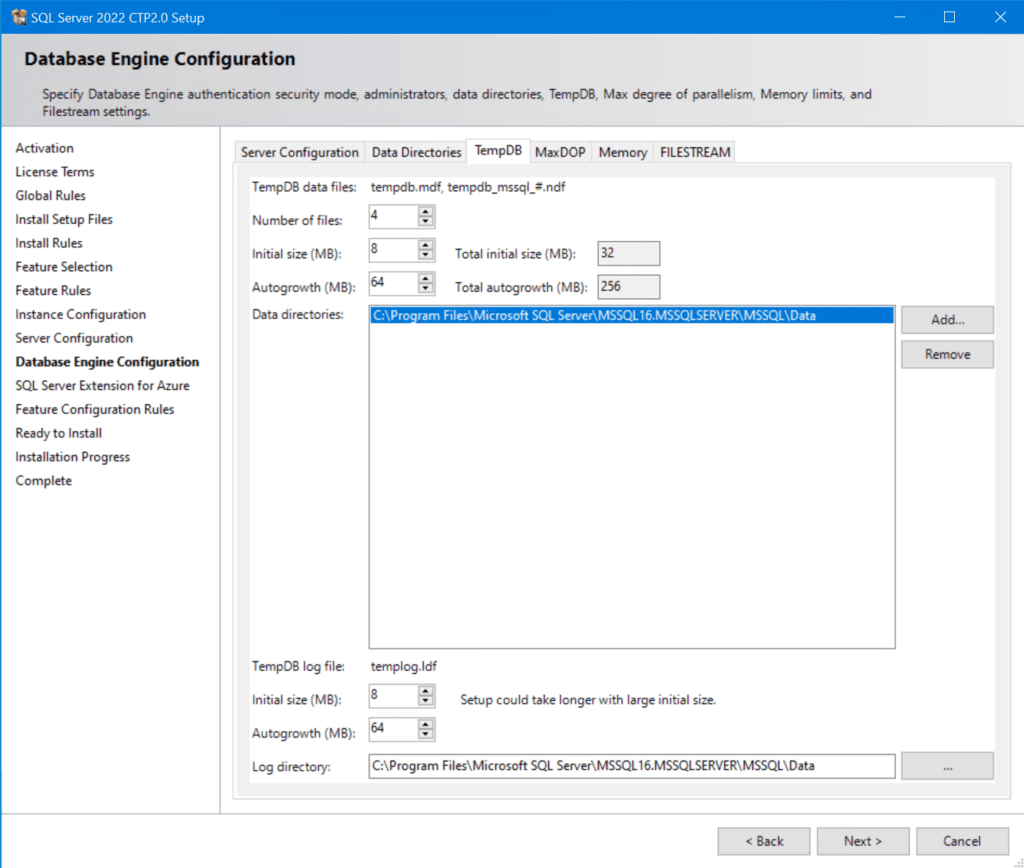
그런 다음 ‘MaxDOP’ 및 ‘Memory’ 탭을 클릭하여 이 SQL Server 인스턴스에 대해 논리 CPU(또는 vCPU) 코어의 양과 SQL Server 2022에 허용하려는 메모리 양을 더 조정하십시오.
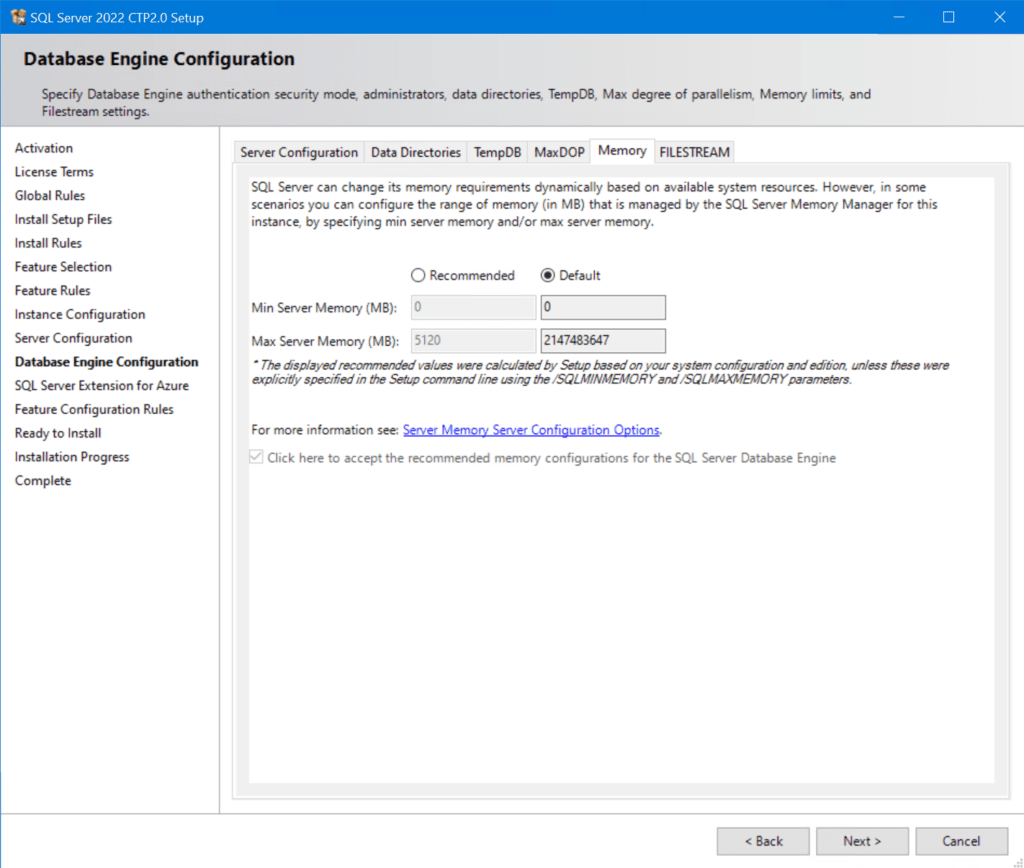
다음을 클릭하여 진행해 주세요. ‘설치 준비 완료’ 화면에 도착합니다. 여기서 입력한 모든 내용을 확인하여 누락된 부분이 없는지 확인할 수 있습니다. 문서화를 위해 스크린샷을 찍거나 ‘Configuration file path:’ 필드 아래에 .INI 파일을 찾을 수도 있습니다. 작업을 마치면 ‘설치!’를 클릭하십시오.
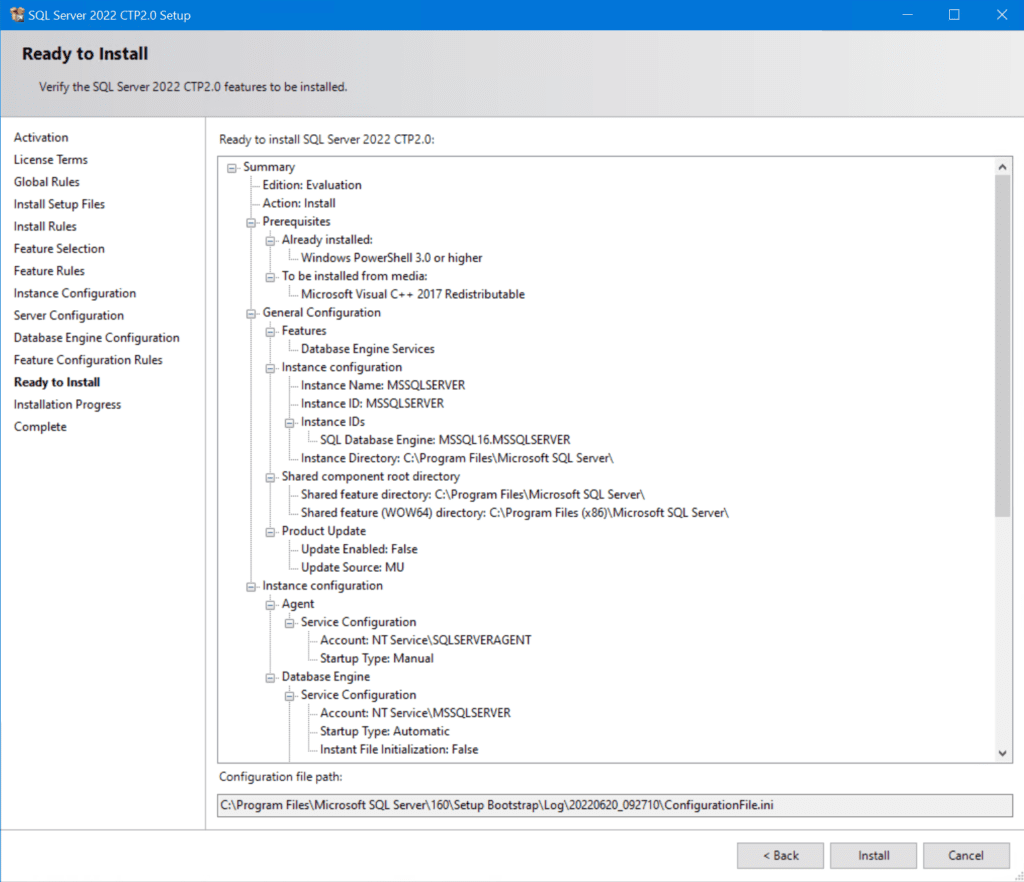
이제 ‘설치 진행’ 화면에서 SQL Server가 설치되고 있습니다.
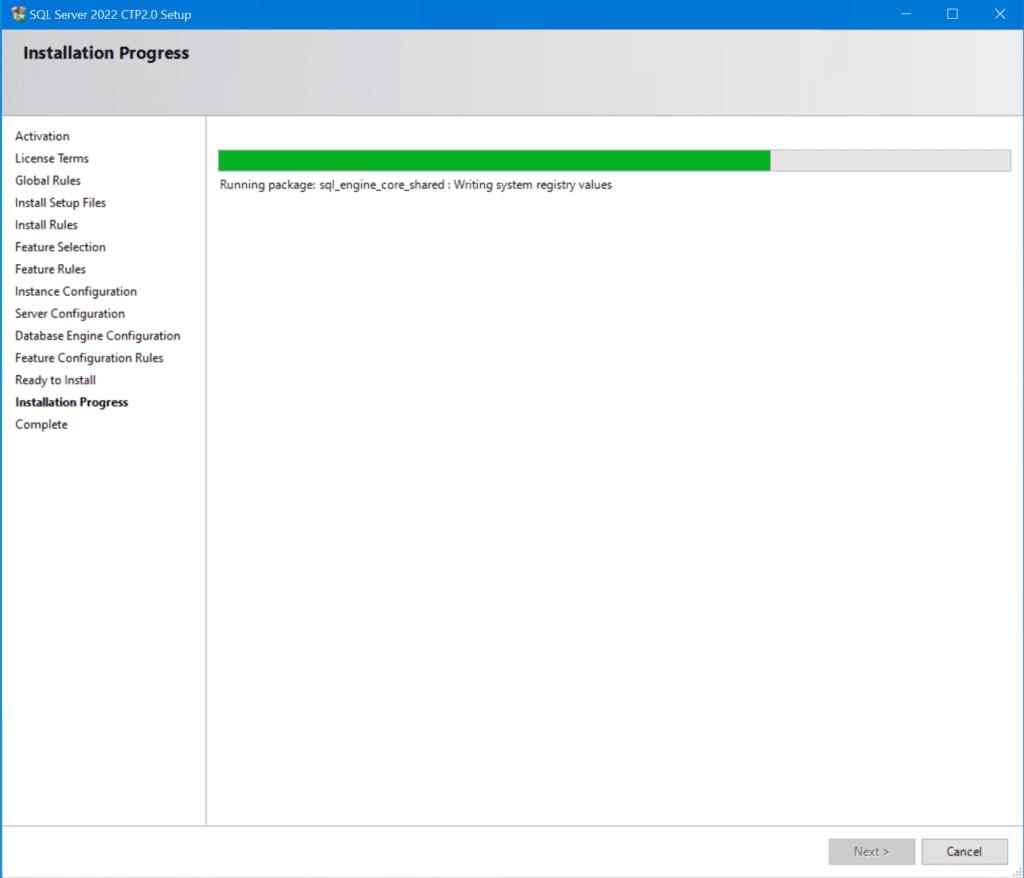
작업이 완료되었습니다! 모든 것이 녹색으로 표시된 SQL Server 설치 ‘완료’ 상태입니다! ?
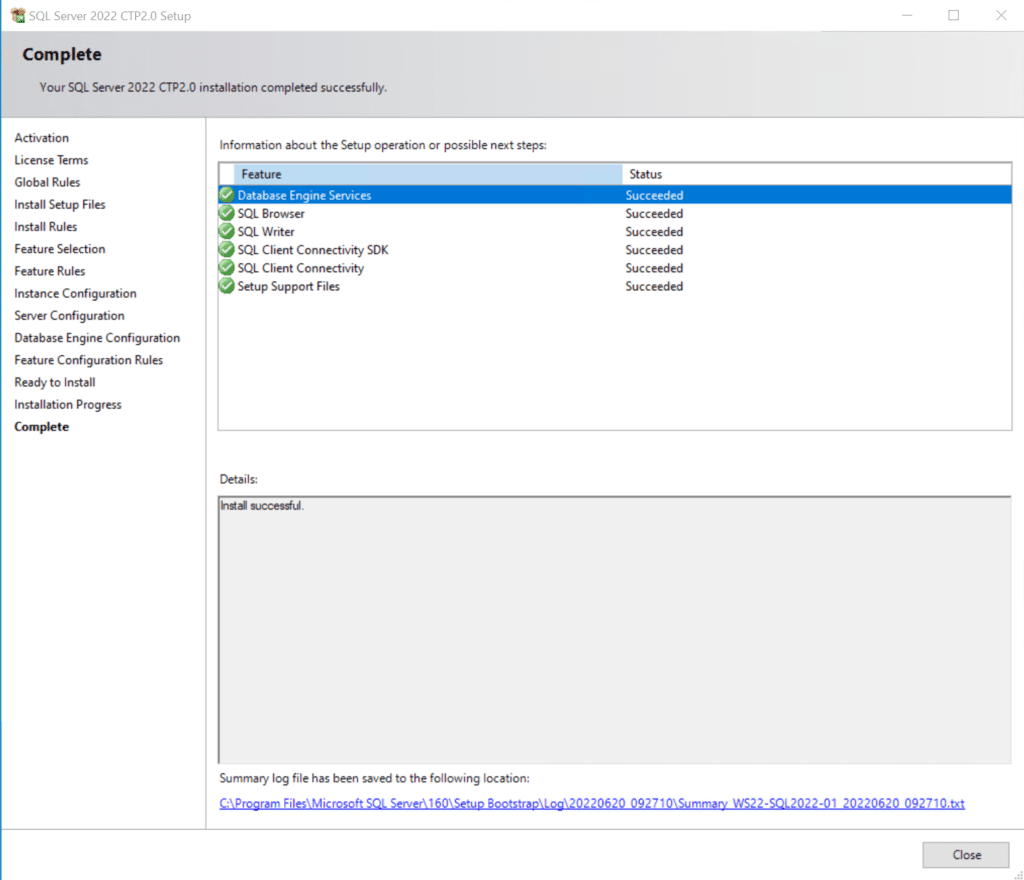
축하합니다! 저희는 실험실 환경에 SQL Server 2022를 성공적으로 설치했습니다. 아주 멋지군요. 하지만 정말로 SQL Server 뒤에는 많은 파워가 있습니다. 물론 여러분의 요구 사항에 맞는 여러 SQL 토폴로지가 있습니다: SQL Server 복제 설정, 재해 복구를 위한 Windows 장애 조치 클러스터를 구성하여 중복 및 견고한 SQL 클러스터를 구성하는 것 등 다양한 방법이 있습니다.
SQL Server Management Studio 설치
닫기 전에 SQL 관리 도구인 SQL Server Management Studio (SSMS)의 최신 버전을 설치하는 기회를 이용하시기를 제안합니다. 현재 최신 버전은 18.12입니다. 그러나 SQL Server 2022를 관리하려면 최신 미리보기 버전인 SSMS 19가 필요합니다. SSMS 19 다운로드 링크는 이 페이지에서 확인할 수 있습니다.

설치 프로그램 실행 후 설치 화면이 표시됩니다. 설치를 클릭하십시오.
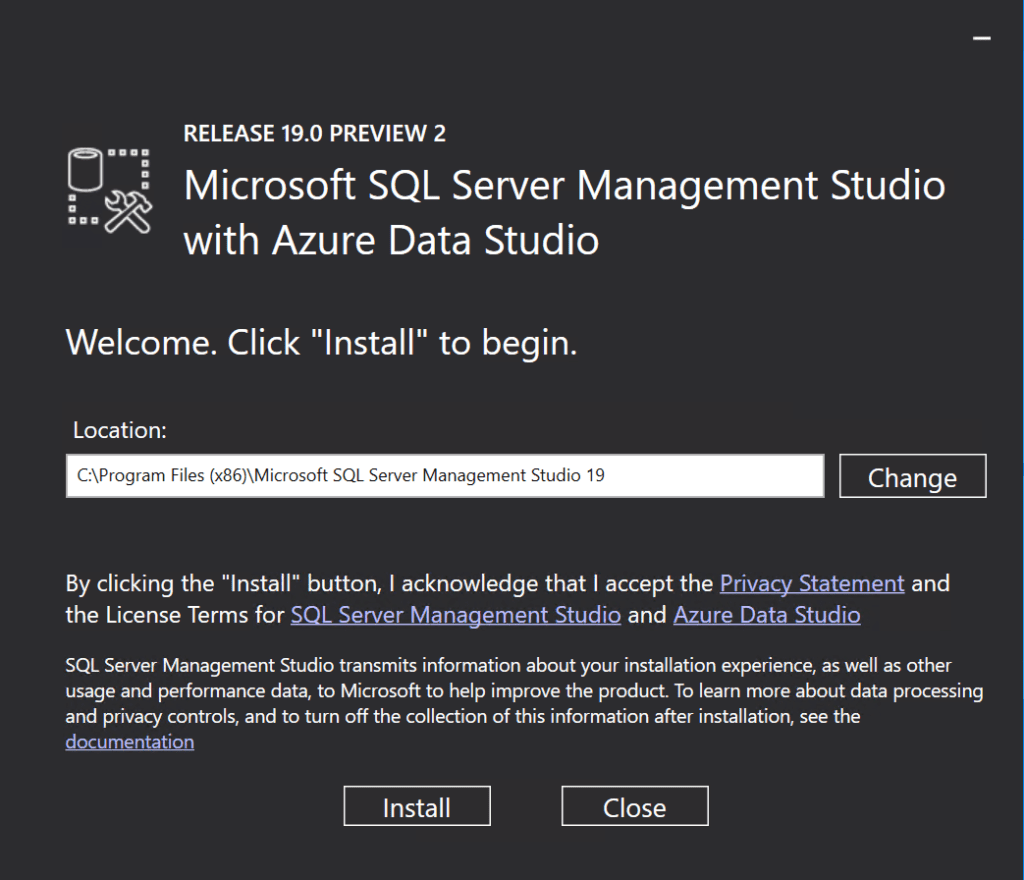
그리고, 준비 완료입니다.
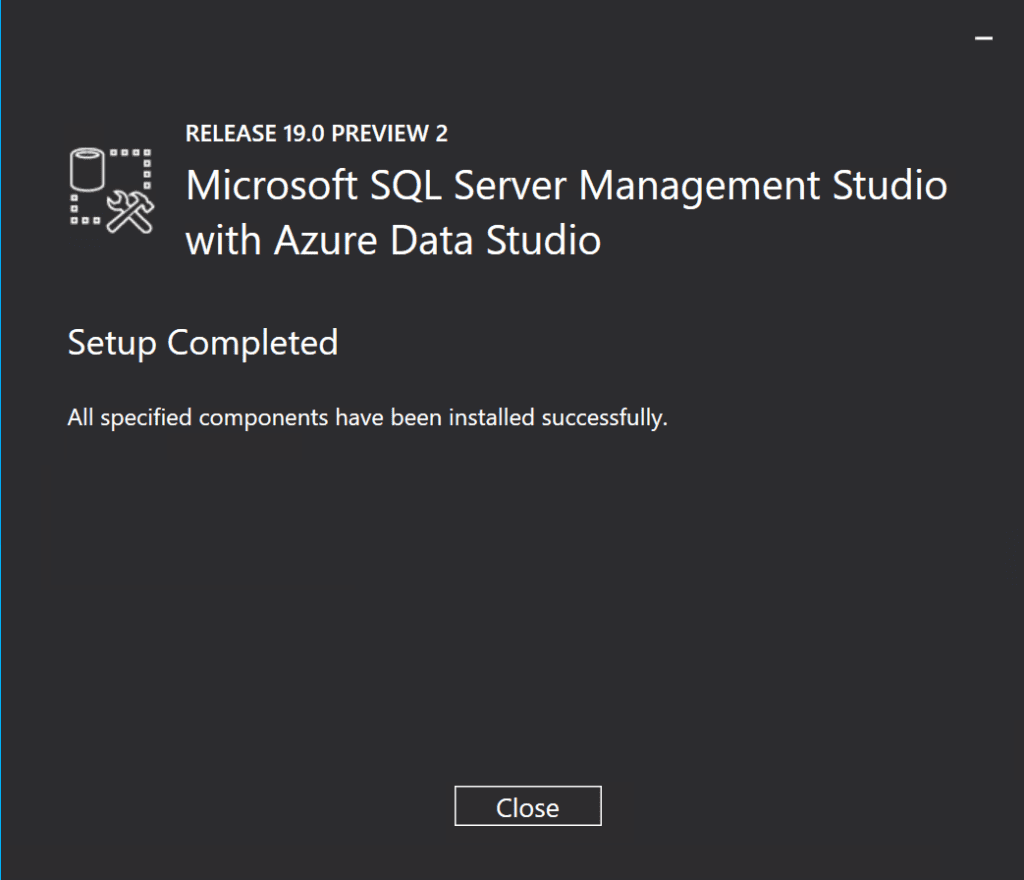
시작 메뉴에서 실행해 보십시오.
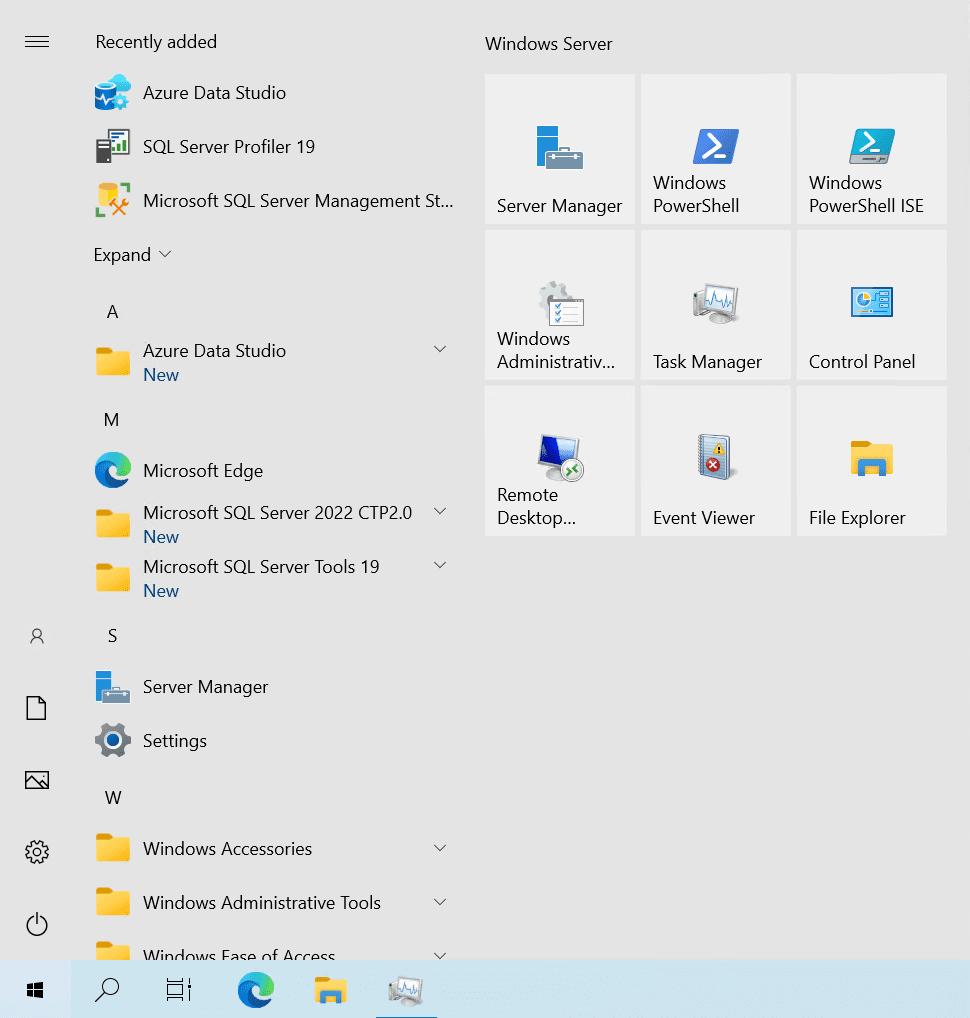
기본 설정으로, 연결 버튼을 클릭하여 로그인할 수 있습니다. (기억하시나요? 정확한 권한을 부여하려고 SQL 관리자로 추가했었죠…)
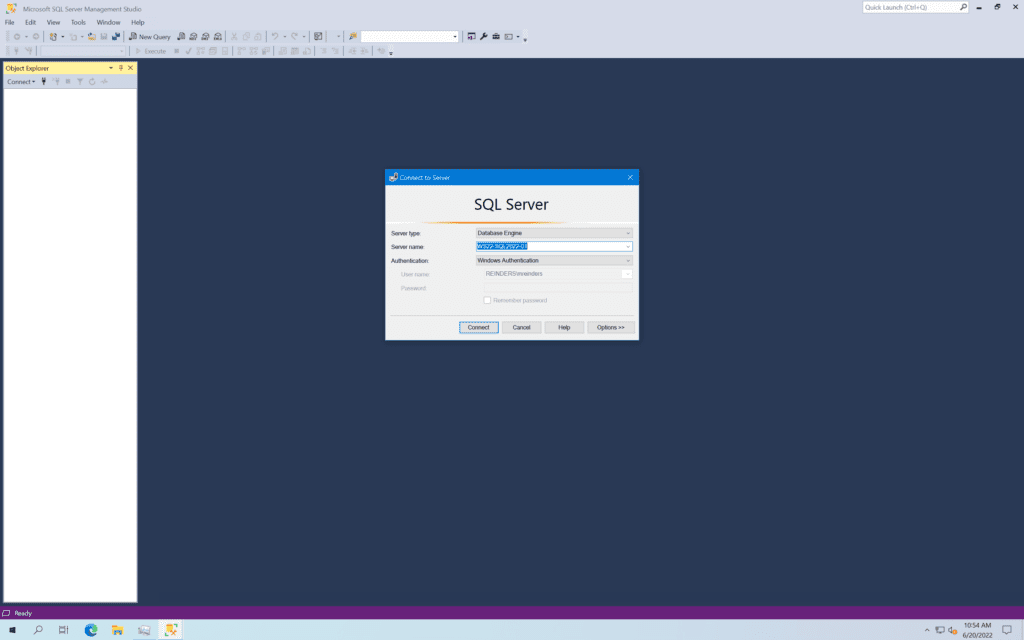
I right-clicked on the name of the server at the top of the Object Explorer window and clicked Properties to get that screen. You can make many configuration changes to SQL Server here.
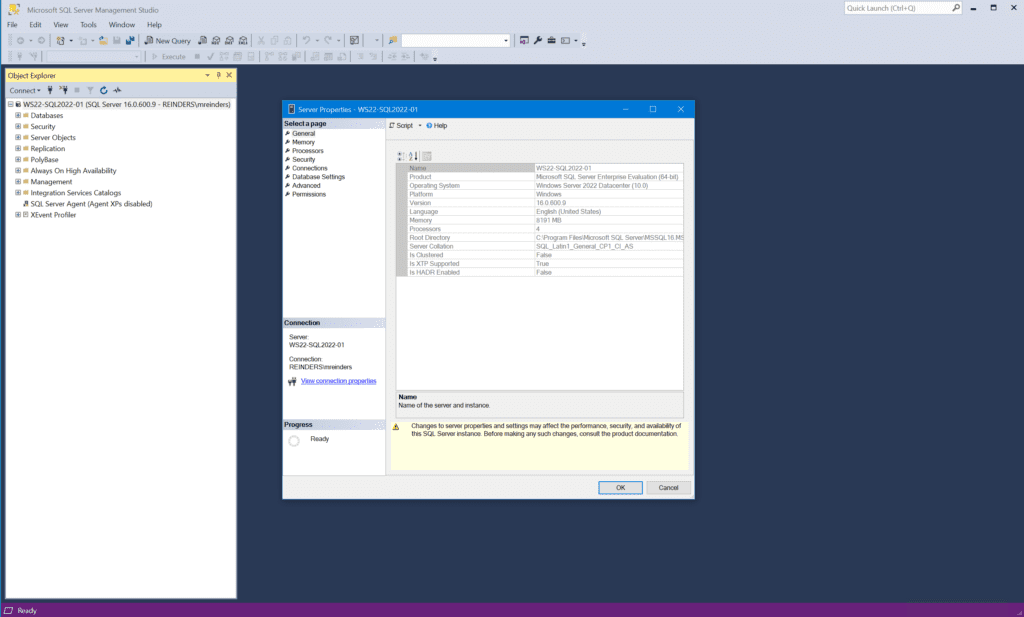
결론
읽어 주셔서 감사합니다. 이 내용이 앞으로 몇 달이나 몇 년 동안 SQL Server 2022로의 여정에 도움이 되기를 바랍니다. 아래에 의견이나 질문을 남겨 주세요!
관련 기사:













